Canon数码相机EOS M是否可以生成表现特殊相机类型的效果特性的图像?(创意滤镜)(EOS M)
- 创意滤镜特性
- 拍摄时应用创意滤镜
- 将创意滤镜处理应用于已拍摄的图像
- 使用 [颗粒黑白],在屏幕上显示的图像的颗粒感可能会不同于记录的图像的颗粒感。
- 使用 [柔焦] 和 [玩具相机效果],在屏幕上显示的图像的柔焦效果可能会不同于记录的图像的柔焦效果。如果您在使用基本拍摄区模式或短片拍摄以外的其他拍摄模式,则可以将菜单的自定义功能 C.Fn-6 设为 [景深预览],然后按 <
 > 按钮查看将记录的图像的柔焦效果。
> 按钮查看将记录的图像的柔焦效果。
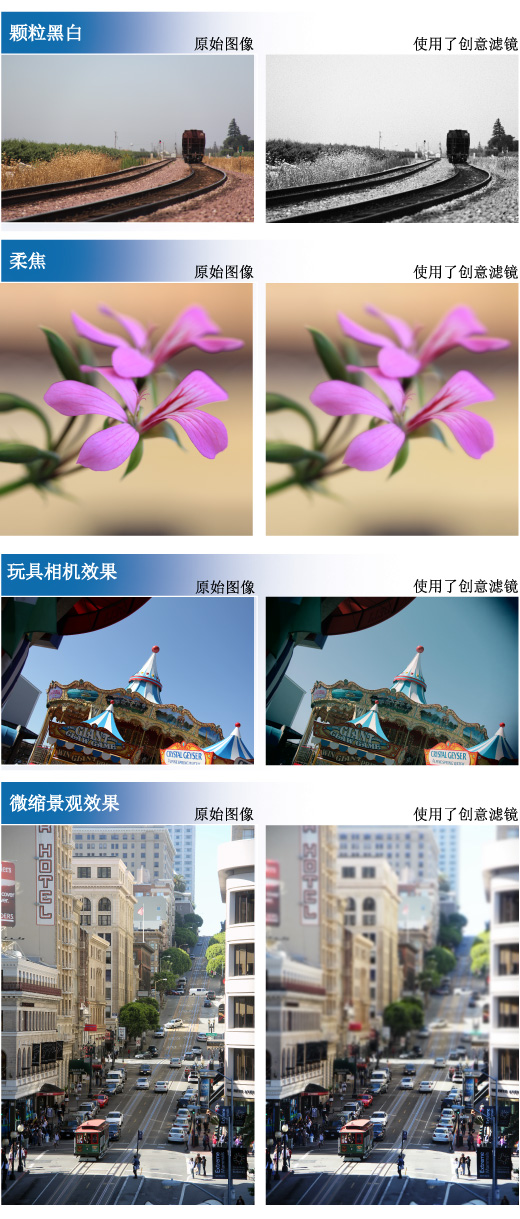 拍摄时应用创意滤镜 1. 将电源设为
拍摄时应用创意滤镜 1. 将电源设为  >、[
>、[  ]、[
]、[  ] 和短片拍摄以外的拍摄模式。 2. 按下 <
] 和短片拍摄以外的拍摄模式。 2. 按下 <  /SET> 按钮显示 [Q] 速控屏幕。
/SET> 按钮显示 [Q] 速控屏幕。 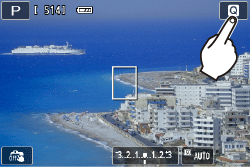 3. 点击 [创意滤镜],然后点击所需滤镜。 在液晶显示屏上,您可以看到所选创意滤镜的效果。
3. 点击 [创意滤镜],然后点击所需滤镜。 在液晶显示屏上,您可以看到所选创意滤镜的效果。 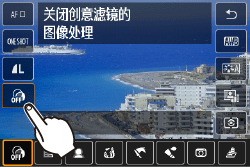
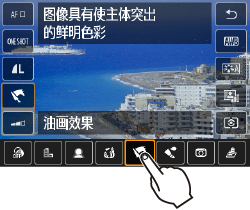 4. 调节滤镜效果。
4. 调节滤镜效果。 - 您可以调节除微缩景观效果以外的效果。在您点击某一滤镜时,[
 ](玩具相机效果除外)或 [
](玩具相机效果除外)或 [  ](玩具相机效果)指示器将出现。在液晶显示屏上查看效果时,点击 [
](玩具相机效果)指示器将出现。在液晶显示屏上查看效果时,点击 [  ] 或 [
] 或 [  ]。
]。 - 对于微缩景观效果,点击 [
 ] 关闭速控屏幕。将出现一个白色的框,指示您想要看得清晰的区域。在液晶显示屏上查看时,根据需要拖动该框。
] 关闭速控屏幕。将出现一个白色的框,指示您想要看得清晰的区域。在液晶显示屏上查看时,根据需要拖动该框。 - 通过点击 [
 ],您可以更改该白色框的水平或垂直方向。
],您可以更改该白色框的水平或垂直方向。
 5. 按快门按钮拍摄。 注意 在使用创意滤镜拍摄时,即使您将驱动模式设为连续拍摄 (
5. 按快门按钮拍摄。 注意 在使用创意滤镜拍摄时,即使您将驱动模式设为连续拍摄 (  /
/  ),单拍也将起作用。 注释
),单拍也将起作用。 注释 - 如果图像记录画质为
 +
+  或
或  ,则无法应用创意滤镜。如果设置了 AEB(自动包围曝光)或 WBB(白平衡包围曝光),或者如果 [高ISO感光度降噪功能] 设置为 [多张拍摄降噪],则不能应用创意滤镜。
,则无法应用创意滤镜。如果设置了 AEB(自动包围曝光)或 WBB(白平衡包围曝光),或者如果 [高ISO感光度降噪功能] 设置为 [多张拍摄降噪],则不能应用创意滤镜。 - 在您使用创意滤镜拍摄时,将不会显示柱状图。
- 按 <主拨盘> 选择某一创意滤镜,然后按 <
 /SET>。
/SET>。 - 将显示应用了相应滤镜的图像。
 /SET>。 对于微缩景观效果,按 <主拨盘> 按钮并选择想要图像看得清晰的图像区域(在白框内)。然后按 <
/SET>。 对于微缩景观效果,按 <主拨盘> 按钮并选择想要图像看得清晰的图像区域(在白框内)。然后按 <  /SET>。
/SET>。  7. 选择 [确定] 保存图像。
7. 选择 [确定] 保存图像。 - 查看目标文件夹和图像文件编号,然后选择 [确定]。
- 要将滤镜应用于其他图像,请重复执行步骤 3 到 6。
 8. 按
8. 按